תיקון: בעיות במסך שחור של Dota 2
Miscellanea / / June 20, 2022
DOTA 2, משחק זירת הקרב המקוון מרובה משתתפים כבר הרוויח את ליבם של רבים. עם מעריצים אדיר עוקבים ברחבי העולם, דוטה 2 הוא כעת אחד ממשחקי מרובי המשתתפים המקוונים המפורסמים ביותר. זה נתמך די בקלות ברוב המחשבים והמחשבים הניידים של ימינו. עם זאת, נראה שמשתמשים עם מכשירים מתקדמים במיוחד שפועלים ב-Windows 10 נתקלו בבעיות מסוימות במשחק.
לפי החששות, משתמשים מתמודדים עם בעיות פתאומיות של מסך שחור או זמני טעינה ארוכים כשהם מנסים לפתוח את המשחק. העובדה שכבר עברו לא מעט חודשים, הופכת את זה כעת לבעיה רצינית עבור המשתמשים.
למרבה המזל, אם עברתם את כל הצרות האלה, סוף סוף הבאנו לכם קצת רגיעה כאן. במאמר זה, נבחן את התיקונים הפוטנציאליים לפתרון המסך השחור של DOTA 2 ובעיות קשורות אחרות. אז, בלי להתעסק יותר, בואו נתחיל.

תוכן העמוד
-
תיקון: בעיות במסך שחור של Dota 2
- דרישות מערכת מינימליות כדי לשחק ב-DOTA 2
- שיטה 1: השתמש באפשרות ההשקה הניסויית של Dota 2
- שיטה 2: מחיקת קבצים מיותרים מ-Dota 2
- סיכום
תיקון: בעיות במסך שחור של Dota 2
לפני שנתחיל עם התיקון להיום, אם אתה משתמש במחשב נמוך, אז אתה צריך לדעת של-DOTA 2 יש דרישות מסוימות שאתה צריך לעמוד בהן. למשחק כבר יש כמה דרישות מומלצות על מנת לחוות משחק ללא פיגור. עם זאת, גם אם המערכת שלכם לא עומדת בהם, עליכם לעמוד לפחות בדרישות המערכת המינימליות כדי לשחק ב-DOTA 2 במכשיר שלכם. דרישות המערכת המינימליות מוזכרות להלן ואחריהן שאר התיקונים.
דרישות מערכת מינימליות כדי לשחק ב-DOTA 2
- מערכת הפעלה נדרשת: ווינדוס 7
- מעבד: ליבה כפולה במהירות 2.8GHz (Intel/AMD)
- זיכרון: 4GB זיכרון RAM
- שטח דיסק קשיח: זמינות שטח של 8GB
- רֶשֶׁת: חיבור לאינטרנט בפס רחב
- DirectX: גרסה 9.0c
- כרטיס קול: תואם DirectX
- גרָפִיקָה: Nvidia GeForce 8600/9600 GT, ATI/AMD Radeon HD2600/3600
אם המערכת שלך עומדת בדרישות לעיל, תוכל לשחק ב-DOTA 2 במחשב/המחשב הנייד שלך ללא כל היסוס. עם זאת, אנו תמיד מציעים לך לקבל את הדרישות המומלצות רק כדי לקבל חוויה ללא רבב.
פרסומות
מצד שני, אם המערכת שלך עומדת בכל הדרישות לעיל אבל אתה עדיין נתקל בבעיות, אז אתה צריך להסתכל על התיקון למטה.
שיטה 1: השתמש באפשרות ההשקה הניסויית של Dota 2
Dota 2 השיקה לאחרונה אפשרות ניסיונית במשחק. לבעיית המסך השחור שאתה מתמודד איתה בזמן שאתה מנסה לשחק ב-Dota 2 אין באמת שום תיקון רשמי עד עכשיו. עם זאת, אם אתה מתמודד עם אותה בעיה, ההשקה הניסיונית החדשה עשויה לעזור לך.
אבל לפני שנכנסים לאפשרות הזו, כדאי שתדעו שזה יביא כמה שינויים בחוויה שלכם עם המשחק. ההשקה הניסיונית הופכת את זמן הטעינה הראשוני של המשחק לאט באמת.
לפיכך, ייתכן שתצטרך לחכות זמן מה בכל פעם שאתה פותח את דוטה 2. אבל לאחר פתיחתו, שאר הפונקציות חלקות ומהירות כתמיד. עם זאת, הבה נבחן כעת כיצד בדיוק אתה יכול להשתמש בהשקה זו.
פרסומות
- ראשית, הפעל את Steam במכשיר שלך.
- עבור אל Dota 2 ועדכן אותו. אם הוא כבר מעודכן, עבור לשלב הבא.
- לחץ לחיצה ימנית על קבצי Dota 2 ובחר מאפיינים.
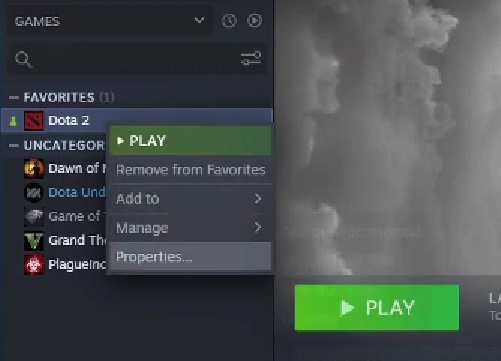
- כעת, תחת הכרטיסייה כללי, לחץ על הגדר אפשרויות הפעלה.

- כתוב "-prewarm" ולחץ על כפתור OK.

פרסומות
- שוב, הפעל את Dota 2 במחשב שלך, ועכשיו הוא יפעל כראוי.
שיטה 2: מחיקת קבצים מיותרים מ-Dota 2
בעיית המסך השחור בדוטה 2 נגרמת בעצם בגלל באג כלשהו. אבל אלה שני קבצים ספציפיים, שבהסרה נראה שהמשחק מופעל כמו רגיל. הטריק הזה עזר למעשה לשחקני Dota 2 רבים וכנראה אמור לעבוד גם בשבילך. אז תן לנו לראות אילו קבצים אלה ואיך להיפטר מהם.
- הפעל את Steam בשולחן העבודה שלך.
- לחץ לחיצה ימנית על Dota 2 ועבור לניהול.
- כעת, בחר עיין בקבצים מקומיים.

- פתח את תיקיית "משחק" ואחריה את תיקיית "דוטה".
- לאחר מכן, פתח את התיקיה "פנורמה".
- היכנס לתיקיית "סרטונים".
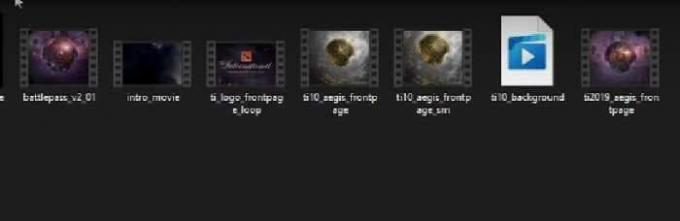
- כעת, אתר את הקבצים "Ti10_bbackground" ו-"intro_movies" ומחק אותם.
לאמצעי בטיחות, ראשית, העבר את הקבצים לתיקיה אחרת ובדוק אם Dota 2 מתפקד טוב או לא. אם זה עובד ללא בעיות, אתה יכול למחוק אותם.
סיכום
שתי האפשרויות הללו הוכחו כיעילות מאוד בתיקון בעיית המסך השחור של Dota 2. עם זאת, השיטה הראשונה נשמעת אמינה יותר מהשנייה. אבל אתה יכול לנסות את שניהם אם אחד לא עובד. בעיית המסך השחור נובעת בעיקרון מבאג כלשהו בקבצים ולכן אנו מקווים לראות פתרון רשמי די בקרוב. אבל נכון לעכשיו אתה יכול לסמוך על התיקונים האלה ואל תשכח ליידע אותנו אם מאמר זה היה מועיל.



